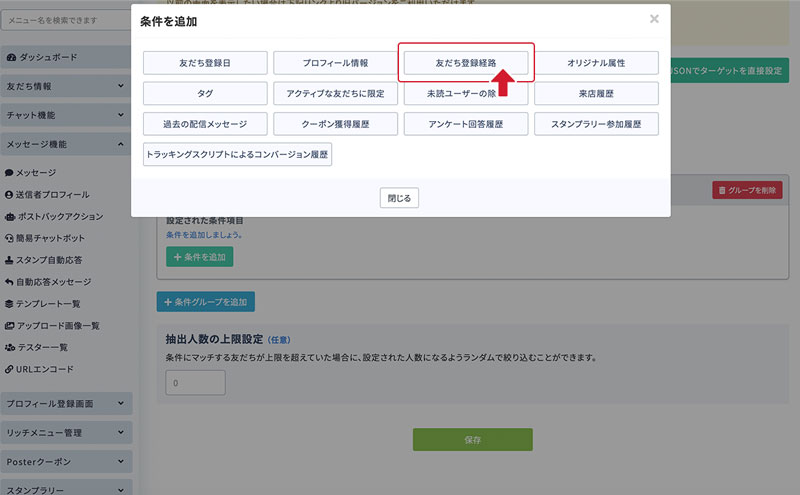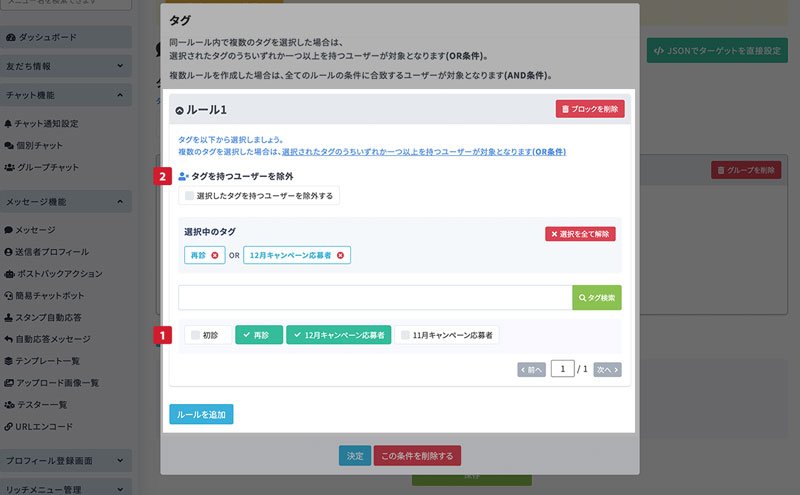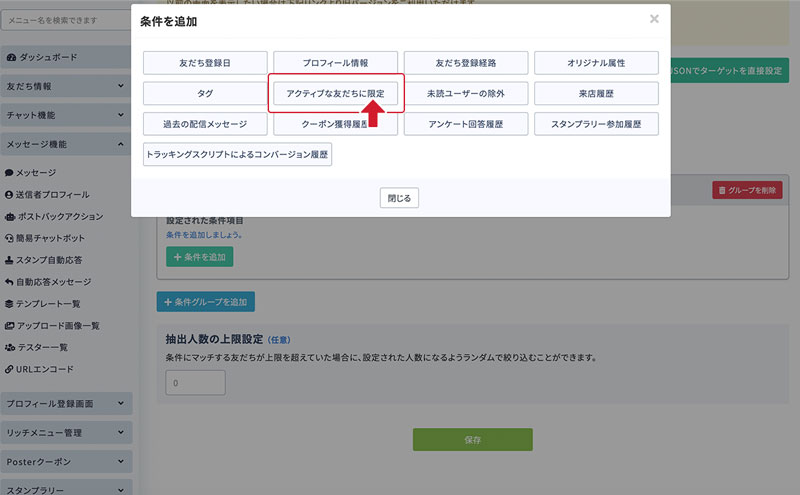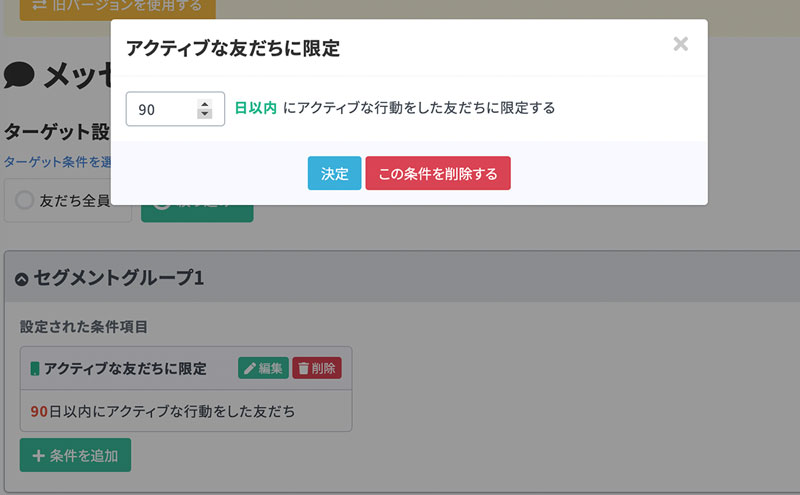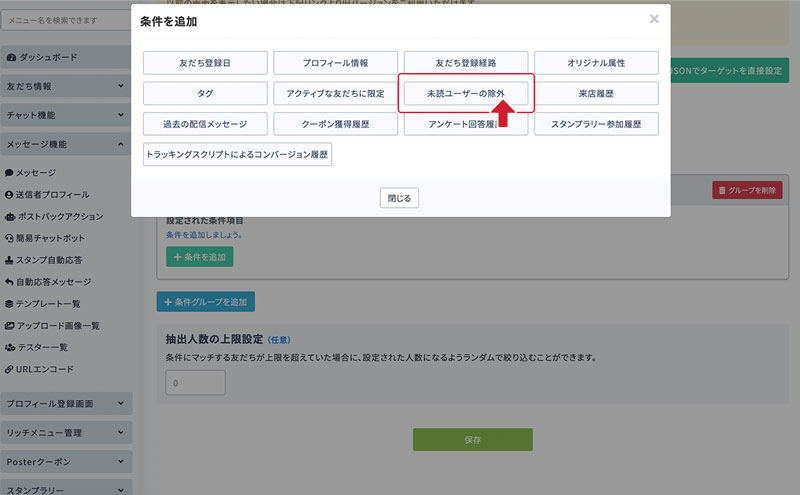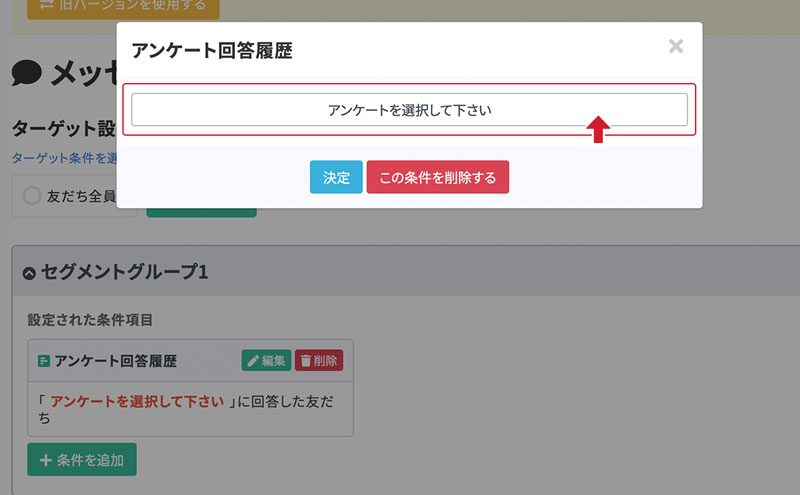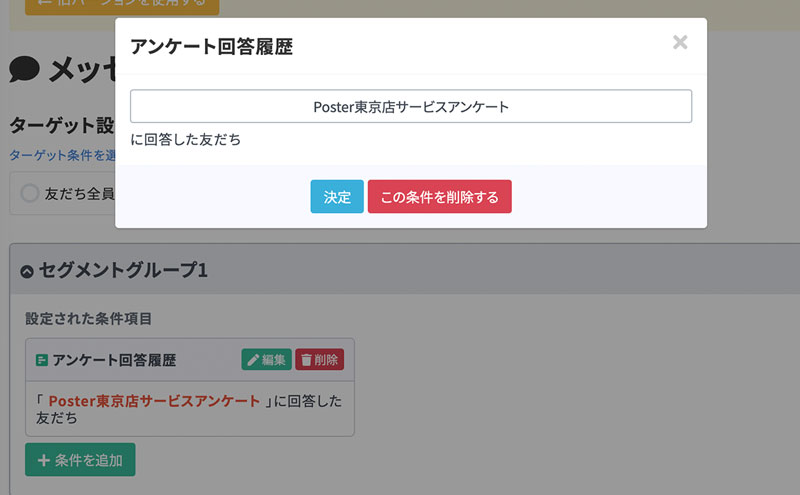セグメント設定の方法
動画でも設定方法を公開しています
【動画内 目次】
-
1.メッセージ作成画面
「メッセージの作り方」でメッセージを新規作成する際、画面右側にある「ターゲット設定」にある編集ボタンを選択します。
-
2.条件で絞り込み
「絞り込み」を選択します。
- ①ターゲット設定
-
ターゲットの条件設定を行う場合は、「絞り込み」を選択します。
- ②セグメントグループ
-
セグメントグループ内に、絞り込み条件を設定していきます。
セグメントグループ自体も複数設定可能(最大5グループまで)です。
-
3.条件を追加
セグメントグループ内の 条件を追加ボタンをクリックします。
-
友だち登録日
「友だち登録日」を選択します。
-
友だち登録をした期間を指定することができます。
設定した期間に友だち登録したユーザーに対してメッセージを送ります。 -
プロフィール情報
「プロフィール情報」を選択します。
-
条件を追加ボタンをクリックします。
-
プロフィール条件を設定することができます。
- ①性別
-
プロフィール登録画面で性別を登録してくれたユーザーが対象になります。
「未登録ユーザーを含める」にチェックを入れると、性別を登録していないユーザーも送信対象者になります。 - ②郵便番号
-
プロフィール登録画面で郵便番号を登録してくれたユーザーが対象になります。
「未登録ユーザーを含める」にチェックを入れると、郵便番号を登録していないユーザーも送信対象者になります。 - ③都道府県
-
プロフィール登録画面で都道府県を登録してくれたユーザーが対象になります。
「未登録ユーザーを含める」にチェックを入れると、都道府県を登録していないユーザーも送信対象者になります。 - ④年齢、⑤誕生日、⑥誕生日月
-
プロフィール登録画面で生年月日を登録してくれたユーザーが対象になります。
「未登録ユーザーを含める」にチェックを入れると、生年月日を登録していないユーザーも送信対象者になります。 - ⑦PosterユーザーID、⑧LINEユーザーID
-
PosterのユーザーID、LINEログインやwebhookを通して取得したユーザーIDを使って対象者を指定することができます。
- ⑨トラッキングID
-
メッセージ配信時にリンクから取得したトラッキングIDでターゲットを直接指定することができます。
-
友だち登録経路
「友だち登録経路」を選択します。
-
登録経路から友だち登録したユーザーにメッセージを送信することができます。
友だち登録経路の使用方法は別ページのマニュアルをご参考下さい。
友だち登録経路分析の使い方 -
オリジナル属性
「オリジナル属性」を選択します。
オリジナル属性で作成した項目に対する回答で送信者を絞り込むことができます。
-
ルール内にオリジナル属性を追加します。
ルールは複数(最大20件まで)作成することもできます。
-
絞り込みの対象にするオリジナル属性や回答の選択肢を設定します。
- ①オリジナル属性を選択
-
作成済みのオリジナル属性から選びます。
- ②回答を選択
-
絞り込みの対象にする選択肢を選びます。
- ③一致タイプを選択
-
オリジナル属性を複数指定した場合は一致タイプを選択することができます。
オリジナル属性の使用方法は別ページのマニュアルをご参考下さい。
オリジナル属性の作り方 -
タグ
「タグ」を選択します。
タグを付与したユーザーに対して、メッセージを送ることができます。
-
タグを選択します。
- ①タグを選択
-
作成済みのタグを選択できます。
検索フォームからタグ名を検索して選ぶこともできます。 - ②タグを持つユーザーを除外
-
選択したタグを持つユーザーを対象者から除外したい場合にチェックします。
ルール内に設定したタグは「OR検索」で設定されます。ルールは複数(最大20件)設定することができ、ルール同士は「AND検索」で設定されます。
-
ポイント
「ポイント」を選択します。
ポイントを保有しているユーザーに対して、メッセージを送ることができます。
-
ポイント数を範囲で指定します。
指定した範囲でポイント数を保有しているユーザーにメッセージを送る事ができます。 -
アクティブユーザー
「アクティブな友だちに限定」を選択します。
-
一定期間にアクティブな友だちを対象にしてメッセージを送ります。
アクティブの定義
Posterでは、お友だちが公式アカウントに対して以下の動作をおこなった場合を「アクティブ」と判定しています。
- 公式アカウントにメッセージを送る
- 送られてきたメッセージ内のアクションボタンをタップする
- 公式アカウントのリッチメニューをタップする
(ポストバックアクションやマルチリンクが設定されている領域をタップした場合)
-
未読ユーザーの除外
「未読ユーザーの除外」を選択します。
-
今までに配信したメッセージを指定日数以上、既読していないユーザーを送信対象者から除外することができます。
-
来店履歴
「来店履歴」を選択します。
-
LINE Simple BeaconやQRコードの来店記録機能を使って測定した来店記録を元に条件設定を行うことができます。
- ①範囲を指定
-
対象期間を設定します。
指定期間に来店したユーザーに対しメッセージを送ることができます。 - ②来店者を除外
-
指定した期間に来店したユーザーを対象者から除外します。
指定期間に来店したユーザーを送信対象から除外することができます。 - ③拠点を指定
-
来店拠点を指定することができます。
指定した拠点に来店したユーザーに対しメッセージを送信(または送信対象から除外する)ことができます。
LINE Simple Beaconの利用方法については、別ページにまとめたマニュアルをご参考下さい。
LINE Simple Beacon の始め方QRコードを使った来店測定の方法については、以下マニュアルをご参考下さい。
QRコードで来店測定をする -
過去の配信メッセージ
「過去の配信メッセージ」を選択します。
過去配信したメッセージを指定し、そのメッセージに対するユーザーのアクション別にセグメントすることができます。
-
ルール内にメッセージブロックを追加します。
ルールは複数(最大20件まで)作成することもできます。
-
絞り込みの対象にするメッセージを設定します。
- ①メッセージを選択
-
配信したメッセージから任意のメッセージを選びます。
- ②一致タイプを選択
-
指定したメッセージに対するアクションで絞り込みができます。
- 「配信した友だち」
- 「開封(既読)した友だち」
- 「リンクをクリックした友だち」
- 「コンバージョンした友だち」
- 「動画を視聴完了した友だち」
- 「配信エラーとなった友だち」
- 「配信した友だち」
- ③一致タイプを選択
-
メッセージブロックを複数登録した場合は一致タイプを選択することができます。
-
クーポン獲得履歴
「クーポン獲得履歴」を選択します。
クーポンの獲得や使用を行なった友だちにメッセージを送信できます。
-
クーポンを追加ボタンをクリックします。
-
クーポンを選択します。
- ①クーポンを選択
-
作成したクーポンから選択します。
- ②クーポンに対するアクションを選択
-
指定のクーポンに対して以下のアクションから選択できます。
- 「クーポンを獲得した友だち」
…クーポンの使用状態は問わず、指定したクーポンを獲得したことのあるユーザー全てを対象にします。 - 「クーポンを使用した友だち」
…指定したクーポンを「使用済み」にした友だちに対して、メッセージを送信します。 - 「クーポン獲得して未使用の友だち」
…指定したクーポンを獲得し、かつ未使用の友だちに対してメッセージを送信します。
- 「クーポンを獲得した友だち」
- ③範囲を指定
-
指定したクーポンに対して②のアクションが行われた期間を指定できます。
例)2022年8月01日〜8月30日までに[クーポンA]を獲得した友だち 等
-
アンケート回答履歴
「アンケート回答履歴」を選択します。
指定したアンケートへの回答者に対してメッセージを送信します。
-
「アンケートを選択して下さい」をクリックしてアンケートを選択します。
-
アンケートが選択できました。
※ アンケート機能はビジネスプランでご利用可能です。詳しくはご利用料金ページ をご確認下さい。
アンケート機能の使用方法は別ページのマニュアルをご参考下さい。
アンケート機能の使い方 -
スタンプラリー参加履歴
「スタンプラリー参加履歴」を選択します。
スタンプラリーの参加者またはスタンプラリーを達成したユーザーに送信します。
-
スタンプラリーを選択し、対象条件を設定します。
- ①スタンプラリーを選択
-
作成したスタンプラリーから選択します。
- ②対象条件を選択
-
対象条件は「参加者」または「達成者」を選択できます。
達成者は指定したスタンプラリーのスタンプ全てを押印したユーザーが対象になります。
スタンプラリー機能の使用方法は別ページのマニュアルをご参考下さい。
スタンプラリーイベントを作成する -
コンバージョン
「トラッキングスクリプトによるコンバージョン履歴」を選択します。
設定したコンバージョンまで到達したユーザーに対して送信します。
-
コンバージョン発生日やコンバージョンキーを指定します。
- ①コンバージョン発生日
-
コンバージョンが発生した期間を指定できます。
- ②コンバージョンキーを指定できます。
-
conversion-keyを指定することができます。
コンバージョン計測方法は別ページのマニュアルをご参考下さい。
コンバージョンを計測する方法 -
セグメントグループの追加
セグメントグループの追加は 条件グループを追加ボタンで追加できます。
-
セグメントグループが複数ある場合は、絞り込み方法(「OR検索」「AND検索」)の選択が可能になります。
-
抽出人数の上限
セグメント設定画面を下にスクロールすると「抽出人数の上限設定」を設定する箇所があります。
全友だちのうち指定した人数を上限にランダムで配信することができます。
-
JSONで直接指定
画面上部にスクロールし、タイトル右側にある「JSONでターゲットを直接指定」ボタンから生成されたJSONを確認する事ができます。
-
JSONを直接編集する事も可能です。
-
ターゲット設定完了後
ターゲット設定を行うと、メッセージ作成画面に絞り込み条件を満たす対象者数が表示されます。
「再計算」ボタンを押すと、その時点で条件を満たす対象者を再計測することができます。